如何实现一台主机两个显示器连接,如何实现一台主机两个显示器连接
- 综合资讯
- 2025-03-15 16:03:45
- 2
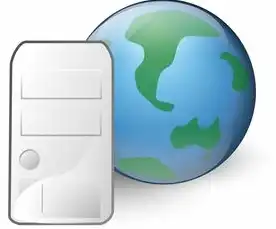
要在一台主机上连接两个显示器,可以按照以下步骤进行:,1. **检查硬件兼容性**:确保您的计算机主板支持双显示器输出,并且有足够的视频接口(如DVI、HDMI或Dis...
要在一台主机上连接两个显示器,可以按照以下步骤进行:,1. **检查硬件兼容性**:确保您的计算机主板支持双显示器输出,并且有足够的视频接口(如DVI、HDMI或DisplayPort)。,2. **准备所需线缆**:您需要两根对应的视频线缆,例如两根HDMI线缆或者一个HDMI线和一根VGA线缆等。,3. **连接显示器**:, - 将第一个显示器的视频线缆插入主机的第一个可用接口。, - 将第二个显示器的视频线缆插入主机的另一个可用接口。,4. **设置BIOS/UEFI**:在启动电脑时按下相应的热键进入BIOS或UEFI界面,找到“图形选项”或类似设置项,将多显示器模式设置为启用。,5. **调整操作系统设置**:, - 在Windows系统中,右键点击桌面空白处,选择“显示设置”,然后添加新显示器并配置分辨率和排列顺序。, - 在Mac OS中,打开“系统偏好设置”中的“展示器”,添加新的显示器并进行相应设置。,6. **测试与优化**:重启电脑后,观察两个显示器是否都能正常工作,并根据需要进行进一步的屏幕分辨率和位置调整。,通过以上步骤,您可以成功地在同一台主机上同时使用两个显示器,提高工作效率和工作便利性。
在现代的工作和生活中,多屏显示已经成为了一种趋势,无论是为了提高工作效率,还是为了享受更沉浸的游戏体验,拥有多个显示器无疑能够带来更好的使用体验,本文将详细介绍如何在一台主机上连接两个或更多的显示器。
了解硬件需求与兼容性
-
主机的图形处理能力:
确保您的电脑具备足够的图形处理能力来支持多个显示器,通常情况下,现代的主板都支持至少两个视频输出端口(如DVI、HDMI、DisplayPort等)。
-
显卡的选择:
如果您的内置显卡无法满足需求,可以考虑更换高性能的外置显卡,一些高端显卡甚至可以同时支持多达四个显示器。
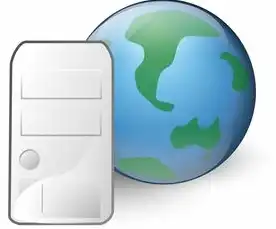
图片来源于网络,如有侵权联系删除
-
显示器的接口类型:
了解您所拥有的显示器的接口类型,常见的有DVI、HDMI、DisplayPort以及VGA等,确保这些接口与您的电脑兼容。
连接两块显示器的方法
使用内置显卡连接
-
双头DVI接口:如果您的电脑主板带有双头DVI接口,可以直接通过两条DVI线缆分别连接两个显示器。
-
HDMI转接器:如果您只有一个HDMI接口,可以使用HDMI转接器将信号分配到两个显示器上,这种方案适用于需要连接高清电视或其他设备的情况。
-
DisplayPort转接器:类似地,如果您的电脑有一个DisplayPort接口,也可以使用相应的转接器来实现多屏连接。
使用独立显卡连接
-
购买独立显卡:对于需要更高性能的用户来说,购买一块独立显卡是最佳选择,市场上的许多独立显卡都提供了丰富的输出端口,包括DVI、HDMI和DisplayPort等,足以满足大多数用户的需要。
-
安装过程:在安装新显卡时,请务必关闭电源并断开所有连接线,然后按照说明书指示正确插入PCI-E插槽中,并用螺丝固定好,接下来重新启动计算机,系统会自动识别新的硬件并进行驱动程序的安装。
利用扩展坞或 docking station
-
扩展坞的优势:对于那些经常需要在不同的工作环境中切换使用的用户而言,扩展坞无疑是个理想的选择,它不仅能够为笔记本电脑提供额外的USB端口、网络接口以及其他外设的支持,还能够通过多种方式扩展屏幕数量。
-
选购建议:在选择扩展坞时,应考虑其支持的接口类型是否与您的设备和显示器相匹配,还要注意其散热性能和供电能力等因素。
通过软件设置多屏模式
-
Windows系统下的操作步骤:

图片来源于网络,如有侵权联系删除
- 右键点击桌面空白处,选择“屏幕分辨率”选项;
- 在弹出的窗口中,您可以拖动滑块调整每个显示屏的大小比例;
- 点击“高级设置”,可以在其中更改各个屏幕的名称、位置等信息;
- 最后点击应用并保存即可完成设置。
-
MacOS系统的操作方法:
- 打开“系统偏好设置”,找到“展示器”选项卡;
- 在这里可以对每个显示屏进行单独的管理,例如改变分辨率或者旋转方向等;
- 同样地,也可以在这里添加新的显示器并进行相关的配置工作。
常见问题及解决方案
无法正常显示内容
原因分析:
- 可能是由于驱动程序未正确安装导致的;
- 也可能是由于显示器之间的连接线松动所致;
解决方法:
- 尝试更新显卡驱动程序至最新版本;
- 检查所有连接线的状态,确保它们都已牢固插好且没有损坏迹象;
- 如果以上措施均无效的话,那么就有必要联系售后服务部门寻求帮助了。
画面出现撕裂现象
原因分析:
- 这通常发生在高帧率游戏或者视频播放过程中;
- 当刷新率不一致时就会出现这种情况了;
解决方法:
- 尝试降低游戏的画质或者减少特效以提高流畅度;
- 调整显示器设置的垂直同步功能(V-Sync)以防止画面撕裂的发生;
- 还可以通过启用NVIDIA G-SYNC等技术手段来解决这一问题。
色彩失真或偏色严重
原因分析:
- 可能是因为显示器校准不准确造成的;
- 或者是使用了不合适的色温预设值导致的;
解决方法:
- 使用专业的校准工具对显示器进行一次全面的校准;
- 选择适合自己需求的颜色模式和色温参数进行调整;
- 同时也要留意是否选择了正确的输入源信号格式。
屏幕亮度不够亮或者太暗
原因分析:
- 可能是由于背光灯泡老化或者是电路故障引起的;
- 也可能是由于外部环境光线过强而影响了视觉效果;
解决方法:
- 对于老化的灯泡可以考虑更换一个新的替换品;
- 如果是电路方面的问题则需要专业人员进行维修处理;
- 此外还可以借助遮光帘等方式来减弱外界光源的影响。
本文链接:https://www.zhitaoyun.cn/1805764.html

发表评论